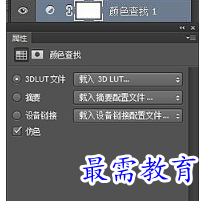调色技巧,利用3D LUT一步调出漂亮的色调
资源介绍
打开你的photoshop~通过Adobe Camera Raw打开一张图片。
先给各位同学说一个不进行设置的打开方式,就是文件→打开为... 在打开文件格式中选择Camera Raw,就可以单次使用Adobe Camera Raw打开一张照片了~
这里呐,我用的是PS CC,其实CS6 都是可以的~然后,打开一张照片,因为我经常大量打开图片,所以设置的是所有格式照片都先通过Adobe Camera Raw(以下简称ACR)打开。设置步骤如下:编辑→首选项→Camera Raw
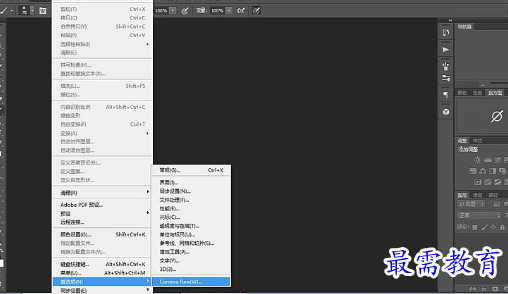 设置如下,关键是下方的JPEG和TIFF处理都改为自动打开。
设置如下,关键是下方的JPEG和TIFF处理都改为自动打开。喜欢哪一种方式就看同学们自己啦~
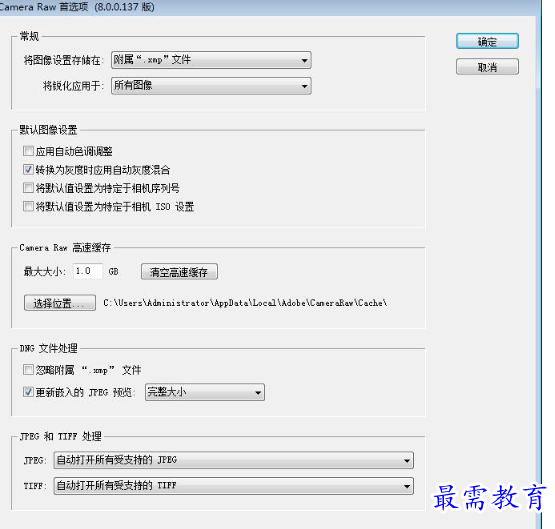 第二步
第二步弹出ACR界面,进行基础的照片曝光、细节等处理。具体处理情况按不同照片做不同处理。
由于前期拍摄不足,所以对照片进行二次构图、污点修复等操作~
PS:因为在一些拍摄中,某些因素会导致高光高亮,所以减低高光,找回细节,这一点很重要,以后在修片的时候要注意,高光也是有细节的~同理,较暗的曝光问题也会造成暗部死黑,但是暗部也是有细节的,因此,细节的找回是图片处理的重要要点~
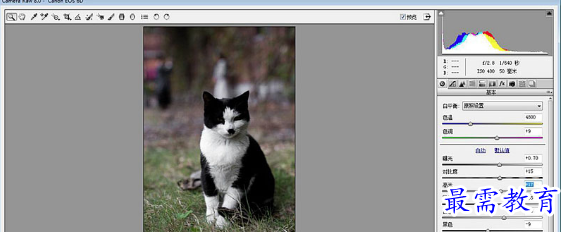 第三步
第三步进行基本的处理之后呢,我们要保证的一件事是不管高光还是亮部,细节一定要显现出来,我们点选“打开图像”,接下来,就要进行我们最简单粗暴的一键调色功能了~
在界面的右下角,图层窗口,有一个这样的图标(创建新的填充或调整图层)
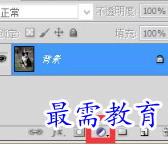 果断按下去,然后果断按下“颜色查找”(CS6及以后版本),像这样!按下去!不要犹豫!对!
果断按下去,然后果断按下“颜色查找”(CS6及以后版本),像这样!按下去!不要犹豫!对!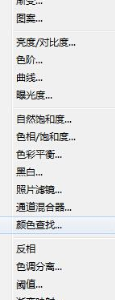 之后在图层窗口会新建一个带蒙版的颜色查找调整图层,like this!还有弹出一个颜色查找的调整对话框。
之后在图层窗口会新建一个带蒙版的颜色查找调整图层,like this!还有弹出一个颜色查找的调整对话框。